Win10微软商店打不开怎么办?Win10微软商店打不开的解决方法
我们会经常使用Win10系统中自带的微软商店下载东西,但也有小伙伴在使用的时候发现自己的微软商店打不开,那么遇到这种情况要怎么办呢?下面就和小编一起看看有什么解决方法吧。
我们会经常使用Win10系统中自带的微软商店下载东西,但也有小伙伴在使用的时候发现自己的微软商店打不开,那么遇到这种情况要怎么办呢?下面就和小编一起看看有什么解决方法吧。
Win10微软商店打不开的解决方法
1、打开我们的电脑,按下键盘上的Windows+R,打开操作窗口,输入services.msc,然后按下返回键,打开服务页面。

2、找到WindowsUpdate服务,将启动类型改为自动,然后单击启动按钮,最后依次单击应用程序并确定按钮。

3、再次打开操作窗口,在输入框中输入wsreset,然后按下返回键刷新微软应用商店。
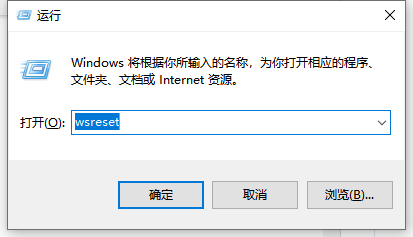
4、按下键盘上的Win+X组合键,点击弹出菜单中的命令提示符(管理员)选项,打开命令提示符。

5、在命令提示符中输入netshwinsockreset命令,按下返回键重置网络。完成后,重新启动。

Win10教程最新文章
游戏排行
热点推荐
换一换- Win10选21H2还是22H2好?Win10 22h2和21h2的区别
- 电脑开机提示:please power down and connect the pcie power cable(s)
- Win10消费者版本是什么意思?Win10消费者版本介绍
- Win10电脑提取压缩包出现错误提示代码0x80004005解决方法
- Win10怎么关闭左下角搜索框?Win10左下角搜索框关闭教程
- Win10自带浏览器卸载了怎么恢复?
- Win10卸载不了更新补丁怎么办?没有成功卸载全部更新解决方法
- Win10打开文件提示“在商店中查找应用”怎么办?
- Win10连接投影仪不显示怎么解决?Win10连接投影仪无信号怎么办?
- 如何让Win10启动后进入选择用户界面





















